У вас есть сайт WordPress для исследователей, ученых или преподавателей? Используйте специализированные плагины, с помощью которых легко добавлять сноски, цитаты, оглавление или глоссарий к академическому или исследовательскому контенту.
WordPress предлагает множество плагинов, которые облегчают сайтам, публикующим академический контент, научные исследования, технологические статьи или учебные курсы, соблюдение научных стандартов.
В этом руководстве мы рассмотрим полезные плагины, которые помогут правильно оформить контент, повысить доверие к нему, предоставить дополнительный контекст и информацию, улучшить взаимодействие с пользователем и внести свой вклад в распространение знаний.
Подробно рассмотрим, как добавить в WordPress сноски, цитаты, пояснение (глоссарий) и оглавление.
Добавление сносок в WordPress
Помимо требований к академическому написанию, сноски можно использовать для следующих функций:
- Разъяснение: предоставьте дополнительные объяснения, определения или справочную информацию по конкретным терминам, учебным материалам, концепциям или данным, упомянутым на веб-сайте.
- Атрибуция источника: цитируйте источники и приводите внешние ссылки, исследования, подтверждающие содержание, которое представляете в Интернете.
- Соблюдение юридических требований. В некоторых отраслях или темах может потребоваться указание авторства и ссылки для соблюдения правовых и этических норм.
Например, если работаете или управляете технологической компанией, то можете включить в статьи о продуктах сноски, чтобы ссылаться на научные исследования или отраслевые отчеты, подтверждающие заявленные характеристики продукта. Или можете опубликовать отрывок из книги, электронной книги или исследования, содержащий сноски, и воспроизвести эти сноски в своем отрывке.
Плагины сносок WordPress
Одним из наиболее трудоемких аспектов академического письма является создание сносок вручную. К счастью, WordPress предлагает плагины, которые автоматизируют этот процесс, позволяя больше сосредоточиться на исследованиях и написании статей.
Плагины, представленные ниже, предоставляют простые и интуитивно понятные интерфейсы для добавления сносок. А также автоматически форматируют и правильно нумеруют их на сайте.
CM Footnotes
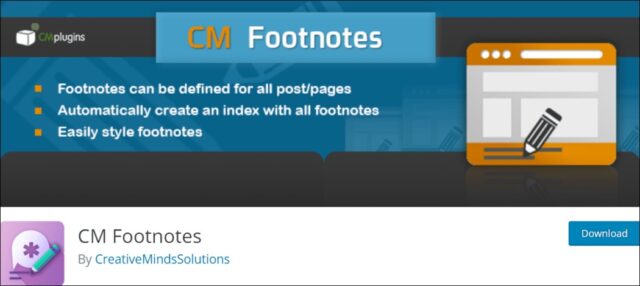
Установив плагин CM Footnotes, сможете легко добавлять сноски на любую страницу или публикацию на своем сайте WordPress.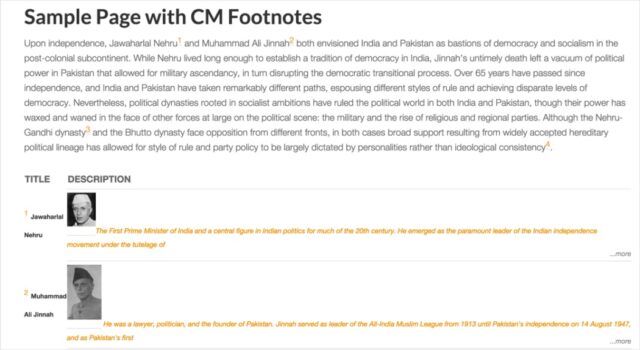
Пример страницы со сносками, созданной плагином CM Footnotes
Плагин имеет удобный интерфейс, позволяющий добавлять сноски всего в несколько кликов. С его помощью можно настроить стили и дизайн сносок, использовать короткий код для размещения сносок в любом месте контента с уникальными символами ссылок для каждого определения.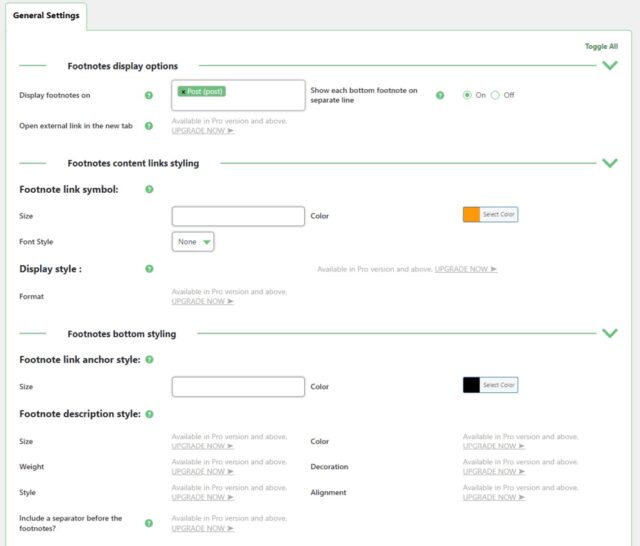
CM Footnotes — вкладка «Общие настройки».
Кроме того, можно включить автоматическую прокрутку от ссылки в сноске до определения внизу страницы.
Modern Footnotes
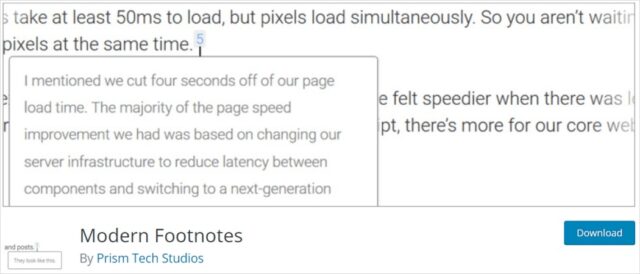
Modern FootnotesModern Footnotes — еще один плагин, позволяющий легко вставлять сноски в посты. Плагин предлагает два метода отображения сносок: всплывающие подсказки и расширяемые сноски.
На настольном компьютере сноски отображаются в виде всплывающей подсказки, когда пользователь нажимает на номер, а на мобильных устройствах сноски разворачиваются в виде раздела под текущим текстом.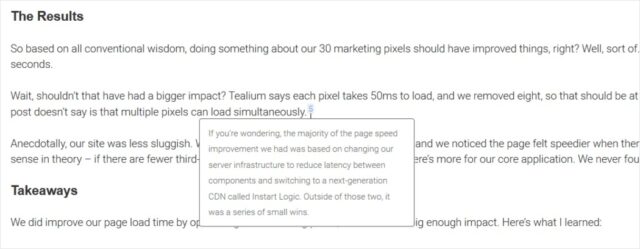
С помощью Modern Footnotes можно по-разному отображать сноски для пользователей настольных компьютеров и мобильных устройств.
Также можете настроить стили своих сносок, переопределив стили по умолчанию в пользовательском CSS сайта.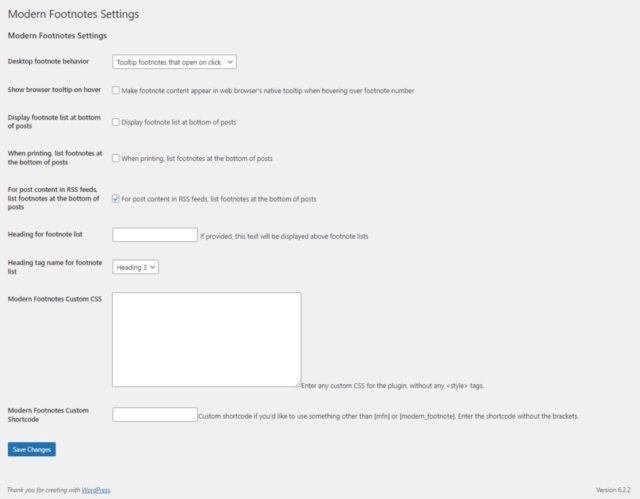
Экран настроек
Этот плагин упрощает добавление сносок к контенту и совместим с Gutenberg редактором блоков. Можно легко вставлять сноски, используя простой шорткод или блок Гутенберга. Порядковые номера автоматически присваиваются каждой сноске.
Easy Footnotes
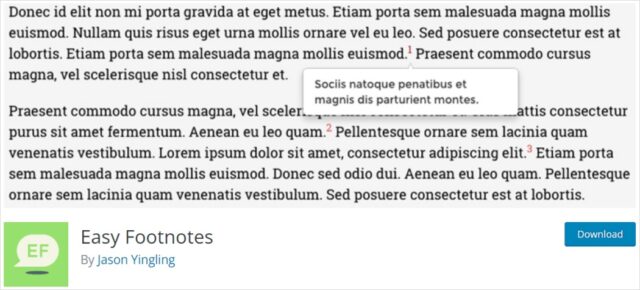
Плагин Easy Footnotes позволяет добавлять сноски в контент веб-сайта, не требуя каких-либо навыков программирования.
Нажав на метку сноски, пользователь перейдет вниз по странице к соответствующей сноске внизу публикации WordPress. Каждая сноска внизу поста имеет значок, по которому можно щелкнуть, чтобы вернуться к этой конкретной сноске в копии поста.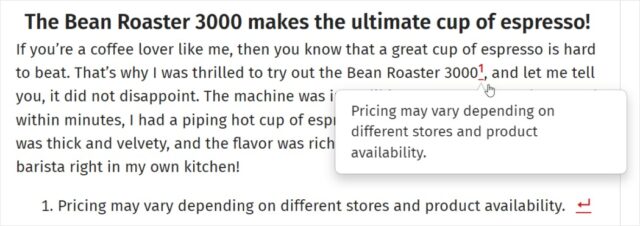
Плагин имеет минимальные настройки и довольно прост в использовании даже для новичка.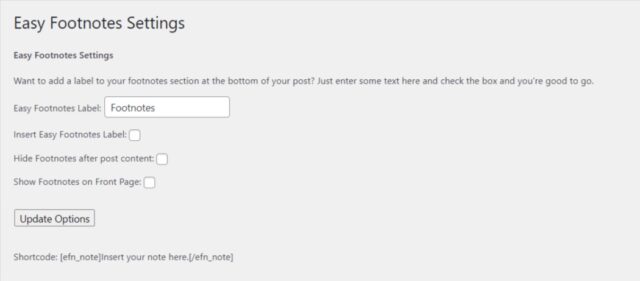
Панель настроек Easy Footnotes
Можете задать пользовательскую метку сноски и отображать сноски на главной странице сайта. Сноски вставляются с помощью короткого кода.
Blank Footnotes</h4

Blank Footnotes позволяют создавать сноски с использованием формата markdown (это разметка с синтаксисом форматирования обычного текста.
Важно отметить, что с помощью этого плагина распознаются только сноски, никакие другие теги в формате markdown учитываться не будут.
Чтобы добавить сноски, просто добавьте к контенту шорткод, а также настройте стили и дизайн в соответствии со своими предпочтениями.
Сноски появятся точно в том месте, куда их вставили, и пользователи смогут легко вернуться в текстовый режим, щелкнув номер сноски.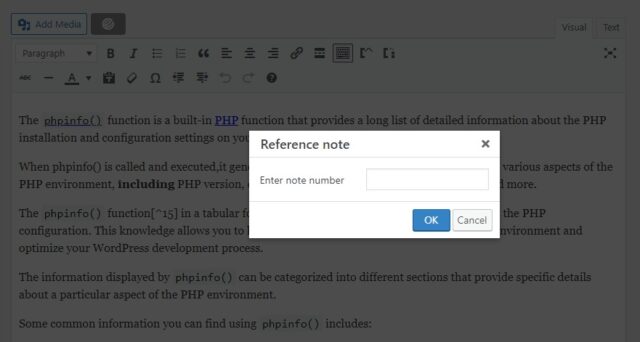
Введите ссылочные номера во всплывающем окне, чтобы создать сноски
Этот плагин совместим с редактором Gutenberg и с классическим редактором. Не требует какой-либо дополнительной настройки, но рекомендуется использовать плагин кеширования (например, Hummingbird), чтобы улучшить общую скорость и производительность сайта.
Footnotes Made Easy

С помощью Footnotes Made Easy можно добавлять сноски к постам и страницам, и ограничивать отображение сносок на определенных типах страниц.
Плагин очень удобен для пользователя, так как сноску можно добавить, просто вставив двойные круглые скобки в предложение. Вставленные сноски отображаются внизу страницы или публикации.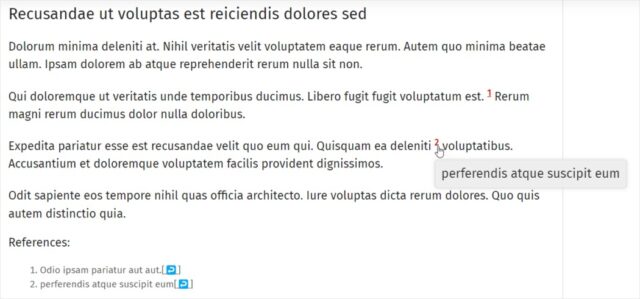 Сноски можно отображать в виде всплывающих подсказок с помощью jQuery. Плагин имеет множество конфигураций, которые позволяют легко настраивать сноски в соответствии с потребностями из панели администратора WordPress.
Сноски можно отображать в виде всплывающих подсказок с помощью jQuery. Плагин имеет множество конфигураций, которые позволяют легко настраивать сноски в соответствии с потребностями из панели администратора WordPress.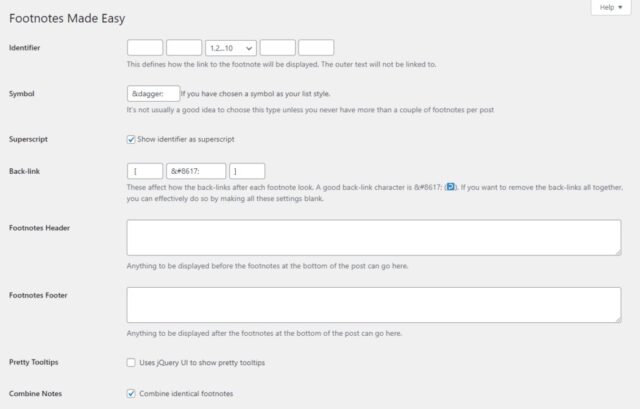
Панель настроек Footnotes Made Easy
Как правило, вставлять сноски в посты с нумерацией страниц довольно сложно. Но этот плагин упрощает задачу. Нумерацию сносок можно начать с любого номера с помощью тега. И сделать ссылку на уже добавленную сноску тоже довольно просто.
Есть опция объединить несколько одинаковых сносок в одну.
Добавление цитат в WordPress
Цитирование используется издателями контента для того, чтобы указать на оригинальные источники информации, идей или контента, включенные в их работу. Цитируете ли напрямую, перефразируете или резюмируете, должное признание заслуг посредством цитирования является фундаментальным аспектом ответственного создания контента.
Цитаты могут служить нескольким целям. Например:
- Академические и профессиональные стандарты. В академических и многих профессиональных сферах требуется соответствующая ссылка. Она демонстрирует способность писателя взаимодействовать с существующим массивом знаний и вносить в него свой вклад.
- Достоверность. Цитирования повышают доверие, показывая, что автор провел исследование, чтобы представить контент на основе надежных и авторитетных источников информации.
- Этическое использование. Правильное цитирование источников является этической практикой, которая демонстрирует уважение к интеллектуальной собственности других. Это показывает читателям, что сайт ценит и уважает работу других исследователей, ученых и писателей.
- Прозрачность. Цитирование позволяет читателям проверить точность и подлинность вашей информации и глубже вникнуть в интересующие их темы.
- Избежать плагиата. Плагиат, при котором используется чужая работа без надлежащего указания авторства, может иметь серьезные последствия. Цитаты помогают избежать случайного использования чужой работы без разрешения.
Цитаты можно использовать в различных бизнес-приложениях. Например, финансовая консалтинговая фирма может написать на своем веб-сайте пост об инвестиционных стратегиях и включить цитаты известных экономистов, финансовых учреждений или научных исследований в поддержку своих рекомендаций.
Цитаты обычно включают такую информацию, как имя автора, название работы, дату публикации и соответствующие сведения о публикации, такие как название книги, журнала или веб-сайта.
Кроме того, формат цитаты может варьироваться в зависимости от используемого стиля (например, APA, MLA, Chicago ), поэтому важно быть последовательным и следовать рекомендациям выбранного стиля.
Плагины WordPress для цитирования
Поддержание точных и последовательных цитат имеет важное значение для академического письма. Однако управление цитатами вручную может оказаться утомительной и подверженной ошибкам задачей.
Перечисленные ниже плагины WordPress предлагают решения, упрощающие процесс добавления цитат и управления ими, позволяя импортировать библиографическую информацию из различных источников, автоматически форматировать цитаты в соответствии с различными стилями цитирования (например, APA или MLA) и даже создавать библиографии или списки ссылок, всего в несколько кликов.
Zotpress
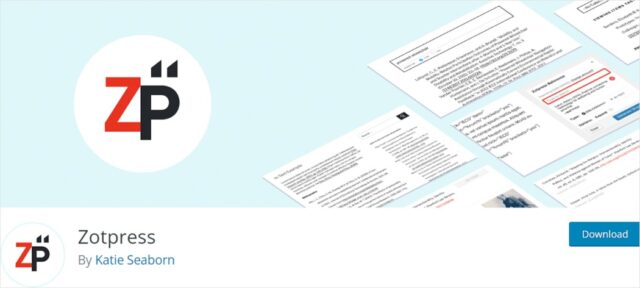
Zotpress позволяет добавлять цитаты в текст и отображать библиографии и библиотеки с возможностью поиска из Zotero, бесплатного кросс-платформенного менеджера ссылок, который позволяет собирать, систематизировать, аннотировать, цитировать и делиться исследованиями с другими в Интернете.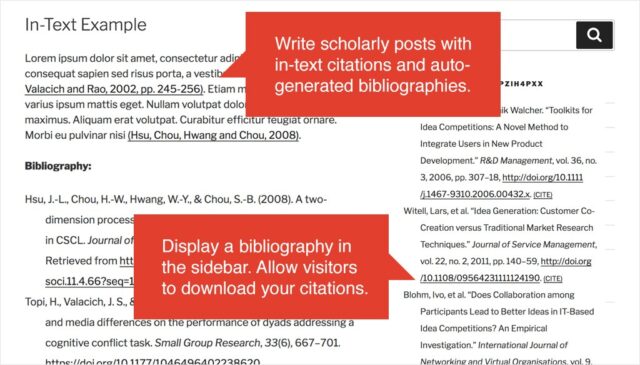
Zotpress предлагает различные варианты оформления, можете выбрать стиль по своему вкусу. Плагин предоставляет виджет, который можно вставить в любую страницу или запись. Также поддерживаются миниатюры изображений из медиа-библиотеки и открытой библиотеки.
Цитаты можно легко вставить в контент, просто указав сгенерированный короткий код. Плагин позволяет искать элементы с помощью панели поиска с автозаполнением. Посетители могут просматривать вашу библиотеку цитирования по коллекциям или тегам и загружать цитаты со страниц/записей сайта.
Можете настроить цитаты и другие элементы, используя собственный CSS на экране настроек плагина.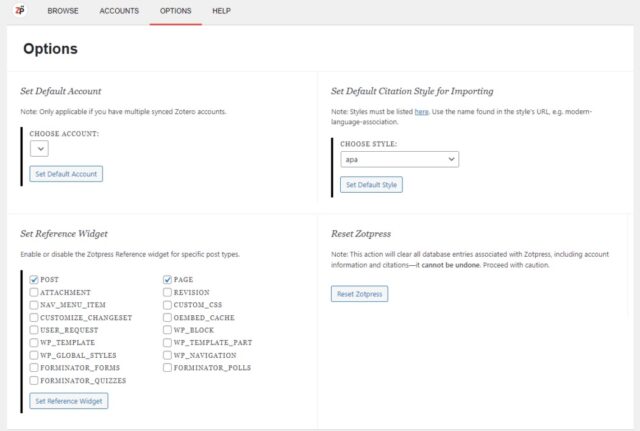
Экран настроек Zotpress
WP-BibTeX
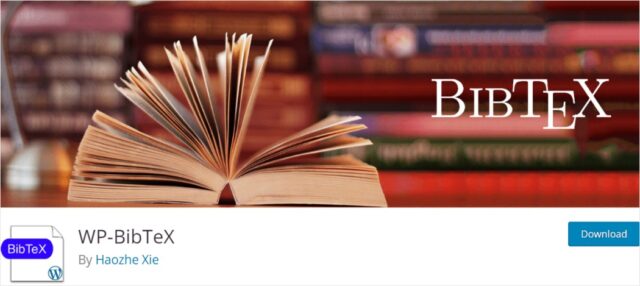
С помощью WP-BibTeX можно легко создать текст публикаций в библиографическом стиле, введя все необходимые данные с помощью короткого кода.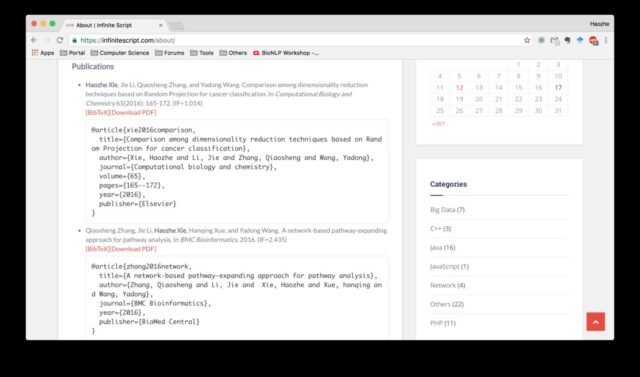
Предварительный просмотр вывода WP-BibTeX
Также есть возможность настроить ссылки, отображаемые на странице для каждой цитаты, включая возможность добавить новую ссылку для загрузки кода.
Используя новый «выделенный» формат, плагин позволяет создавать элемент с выделенным изображением слева. А добавив атрибут overlay в шорткод, можно создавать наложенные медиафайлы, такие как GIF или видео, которые появляются при наведении курсора мыши на элемент.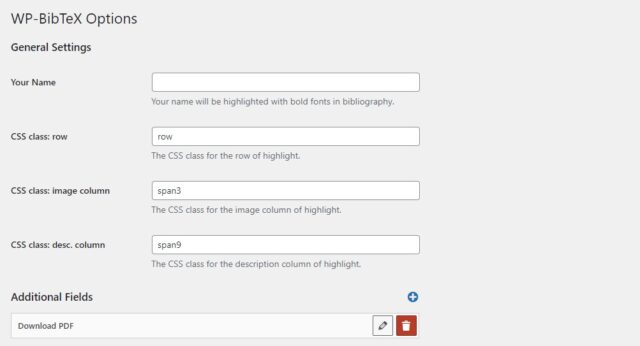
Плагин поддерживает типы записей BibTeX, такие как статьи, книги, научные труды, магистерские диссертации, кандидатские диссертации и неопубликованные работы.
<h2">Добавление глоссария в WordPress
Глоссарий будет полезен сайтам, публикующим контент с технической или отраслевой терминологией. Глоссарий поможет определить, уточнить и объяснить специализированные термины или жаргонизмы, используемые в отрасли бизнеса, а также улучшить взаимодействие с пользователем, предоставляя определения в самом контенте сайта. Поэтому пользователям не придется покидать страницу или сайт для выполнения отдельного поиска.
Примером сайта, которому может быть полезно использование глоссария, может быть веб-сайт здравоохранения, посвященный медицинским вопросам. Включение раздела глоссария с объяснением медицинских терминов, симптомов и вариантов лечения поможет пользователям сайта лучше понять сложную медицинскую информацию.
Плагины WordPress глоссария
Вот несколько полезных плагинов для добавления и управления глоссарием.
Glossary
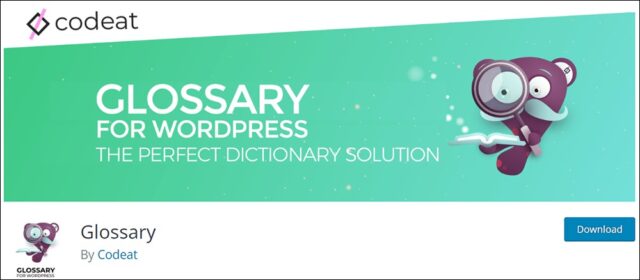
Плагин Glossary автоматически генерирует списки слов и всплывающие подсказки, используя предоставленный контент. Сгенерированные термины и определения группируются в разделе глоссария или словаря и автоматически связываются с соответствующими словами в записях и страницах.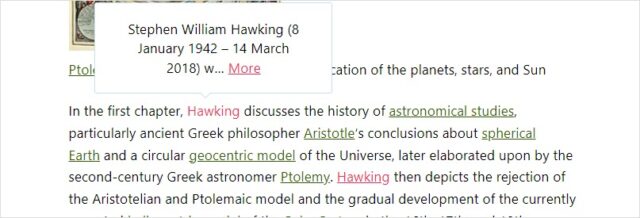
Глоссарий автоматически связывает каждый экземпляр термина (или набора терминов) с заранее определенным списком определений.
Плагин совместим как с классическим редактором WordPress, так и с редактором Gutenberg. Бесплатная версия плагина предлагает ряд функций, включая автоматическое связывание каждого экземпляра термина с заранее определенным списком определений.
Можно группировать термины по категориям и создавать вертикальные архивы терминов с помощью шорткодов.
Плагин позволяет активировать свои функции на определенных страницах, в архивах, таксономиях и пользовательских типах записей.
Можете применить выделение или всплывающую подсказку при наведении курсора на связанные термины, оформить всплывающие подсказки, выбрав один из трех шаблонов, и связать термины с внутренними или внешними местоположениями.
Другие функции включают возможность добавления специального значка для выделения внешних ссылок и интеграцию с блоками Гутенберга и ChatGPT.
CM Tooltip Glossary

CM Tooltip Glossary автоматически определяет термины глоссария в записях или страницах, а затем добавляет ссылки на специальную страницу глоссария, содержащую определения соответствующего термина.
При наведении курсора на связанный термин глоссария отобразится всплывающая подсказка, содержащая определение этого термина.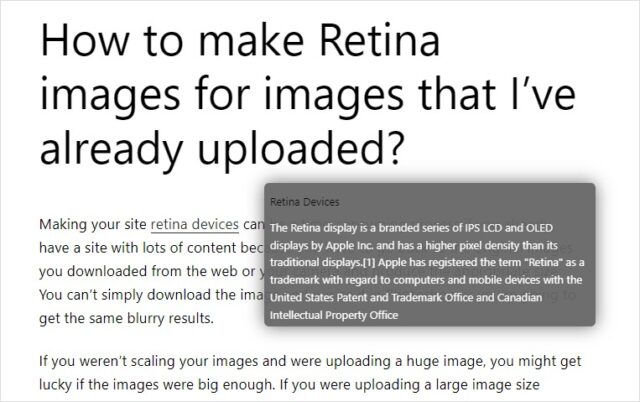
Наведите указатель мыши на связанные термины, чтобы просмотреть определения глоссария во всплывающей подсказке.
Можете фильтровать и ограничивать длину слов, отображаемых во всплывающей подсказке. Вместо отображения определения глоссария во всплывающей подсказке также можно отображать выдержки.
Плагин создает указатель глоссария, который содержит список всех терминов, используемых на веб-сайте, а также их определения для облегчения доступа. Можно контролировать местоположение и область появления всплывающей подсказки, а также ограничивать ее длину и внешний вид.
В бесплатной версии индекс глоссария ограничен максимум 500 терминами.
Encyclopedia Lite
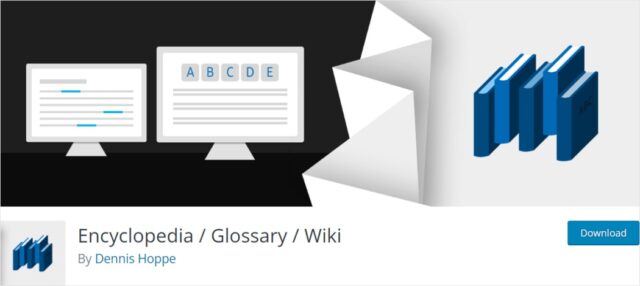
Encyclopedia Lite позволяет создавать и управлять базой знаний, словарем, глоссарием или Wiki. Он предлагает ряд функций, включая автоматическое индексирование, уникальные URL-адреса для каждого контента, оптимизированную для SEO структуру URL-адресов и возможность классифицировать элементы по тегам и категориям.
Еще можно фильтровать элементы по буквам и ссылаться на них по всему сайту.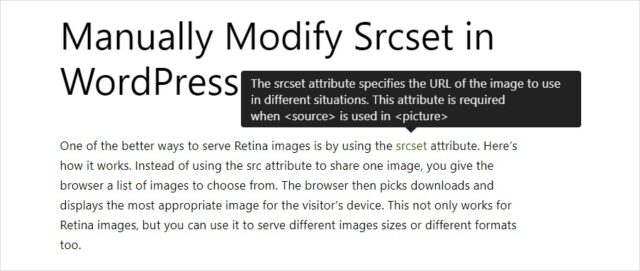
Энциклопедия Lite – это больше, чем глоссарий. Это Wiki, база знаний и многое другое!
Плагин совместим с различными языками и типами контента, поддерживает права и возможности пользователей, имеет интуитивно понятный пользовательский интерфейс. Он поддерживает мультимедийные элементы и короткие коды, а также интегрируется с меню WordPress и RSS-каналами.
Кроме того, он предлагает функцию поиска, автозаполнение и предложения элементов, а также виджеты для отображения элементов, тегов и категорий на боковой панели.
WordPress Tooltips
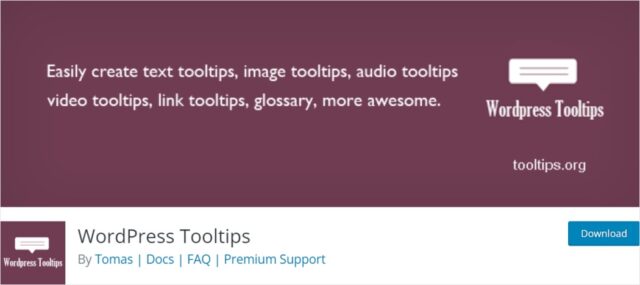
WordPress Tooltips — это мощное и простое в использовании решение для всплывающих подсказок jQuery, которое позволяет добавлять текст, изображения, видео, аудио и ссылки на социальные сети в поля подсказок.
Можете добавлять всплывающие подсказки к заголовкам публикаций, контенту, выдержкам, тегам, архиву, пунктам меню и изображениям галереи.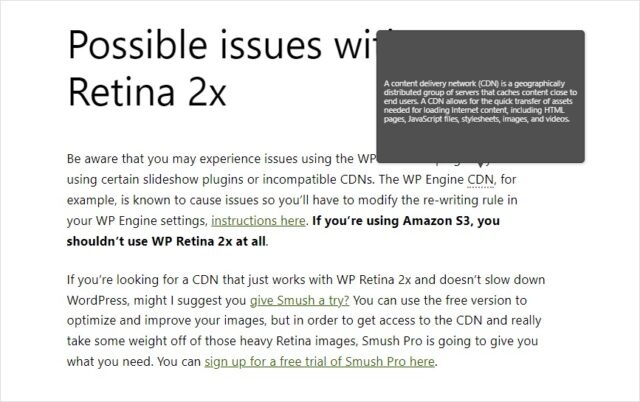
WordPress Tooltips автоматически обнаруживает и добавляет эффекты всплывающих подсказок к терминам всплывающей подсказки.
Плагин поддерживает глоссарий. Глоссарий можно вставить с помощью простого короткого кода, и он имеет специальную панель настроек глоссария, где сможете настроить различные стили для своего глоссария.
Можете управлять всеми ключевыми словами и содержимым всплывающей подсказки из панели администратора WordPress.
Вам не нужен шорткод всплывающей подсказки, так как плагин автоматически обнаружит и добавит эффекты всплывающей подсказки к условиям всплывающей подсказки. Плагин совместим с большинством плагинов для галерей и слайд-шоу.
Добавление оглавления в WordPress
Длинные академические статьи иногда могут перегружать читателей, затрудняя им поиск необходимой информации.
Оглавление (Table of Contents - ToC) дает краткий обзор структуры контента и позволяет читателям переходить к разделам, которые их больше всего интересуют. Включая оглавление в длинные статьи, руководства, учебники, подробные руководства пользователя или техническую документацию, облегчаете читателям перемещение по контенту и улучшаете читаемость, понимание и вовлеченность.
Плагины содержания / оглавления
Плагины WordPress, представленные ниже, автоматически сканируют контент и создают организованное оглавление на основе заголовков. А также добавляют привязные ссылки, которые позволяют читателям переходить непосредственно к определенным разделам, устраняя необходимость обновлений вручную и позволяя читателям перемещаться легко по контенту.
Joli Table Of Contents
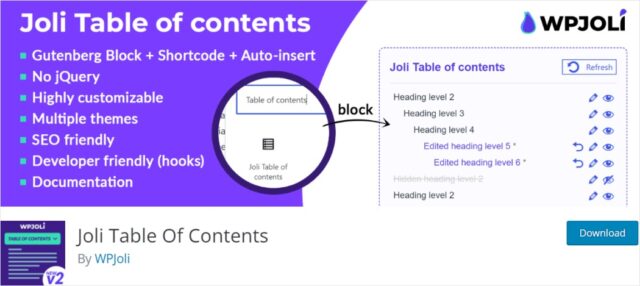
Joli ToC — это удобный для пользователя плагин, который работает невероятно быстро, не полагаясь на jQuery или раздутый код. ToC можно вставить с помощью блока в редакторе Gutenberg.
Он имеет множество возможностей настройки. Сможете скрыть или отредактировать определенные заголовки в оглавлении. Плагин по умолчанию подхватывает заголовки, созданные сторонними шорткодами и блоками, включая заголовки, которые не отображаются в редакторе, но доступны во внешнем интерфейсе.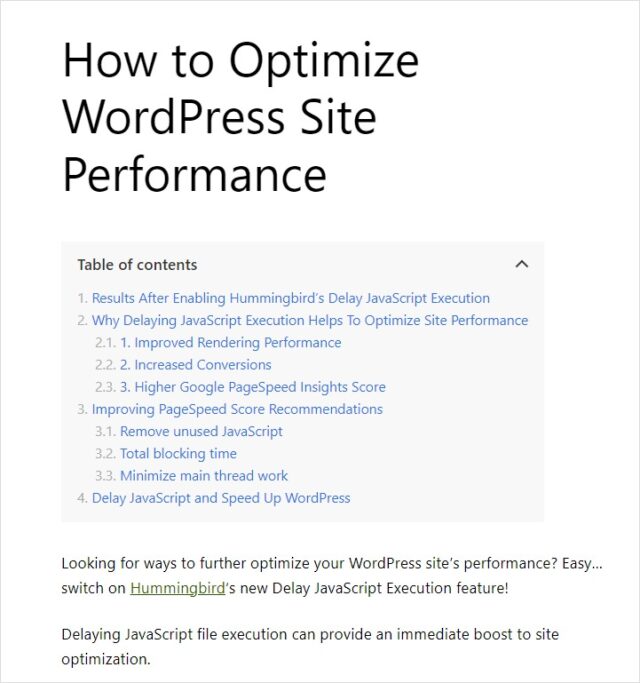
Плагин предлагает два варианта переключения: классический переключатель текста и современный переключатель значков, чтобы придать сайту современный вид.
Он включает предварительно определенные переменные CSS, которые можно использовать для переопределения стилей плагина по умолчанию для создания уникальных стилей.
Easy Table of Contents
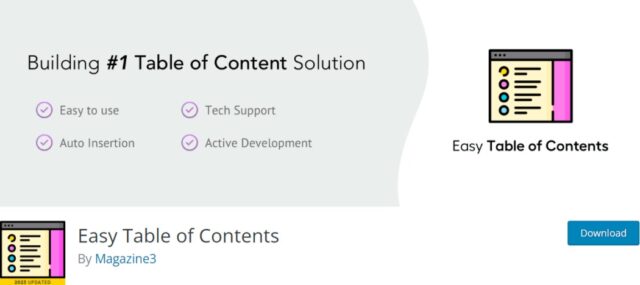
Easy ToC автоматически создает оглавление для постов, страниц и пользовательских типов записей, сканируя содержимое страницы / записи на наличие заголовков.
Он работает с классическим редактором и редактором Gutenberg и совместим с другими популярными конструкторами страниц, такими как Divi, Elementor, WPBakery Page Builder и Visual Composer.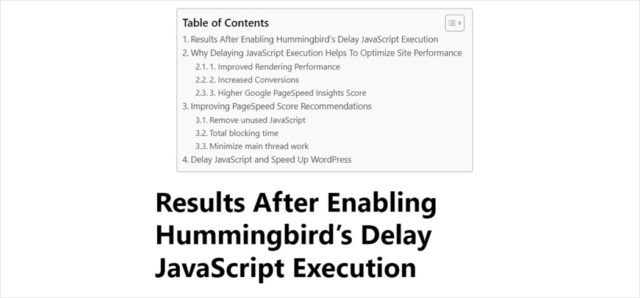
Вам необходимо выбрать типы записей, в которых должно появляться оглавление, и плагин автоматически вставит туда оглавление.
Плагин предлагает множество настроек и несколько встроенных тем содержания на выбор. Можно настроить внешний вид оглавления, используя встроенные темы, или создать свою собственную с нуля.
Есть опция выбрать между несколькими форматами маркеров и иерархиями и даже выборочно включать или отключать содержание для каждого поста.
Если предпочитаете не вставлять оглавление в контент публикации, можете использовать виджет и разместить оглавление на боковой панели страницы. Виджет выделяет разделы, видимые в данный момент на странице.
Table of Contents Plus
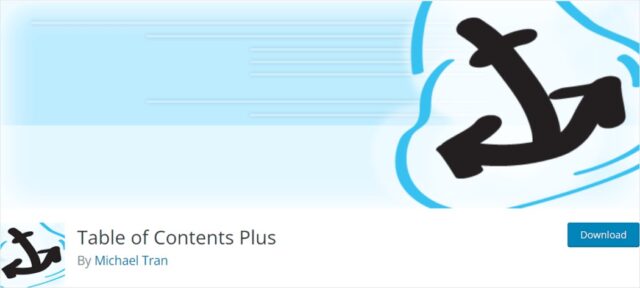 Table of Contents Plus автоматически создает оглавление для длинных страниц, постов и пользовательских типов записей.
Table of Contents Plus автоматически создает оглавление для длинных страниц, постов и пользовательских типов записей.
Он не только вставляет оглавление, но и генерирует карту сайта, в которой перечислены страницы и/или категории всего веб-сайта. По умолчанию блок оглавления отображается перед первым заголовком на странице, что позволяет добавить краткое описание страницы или введение.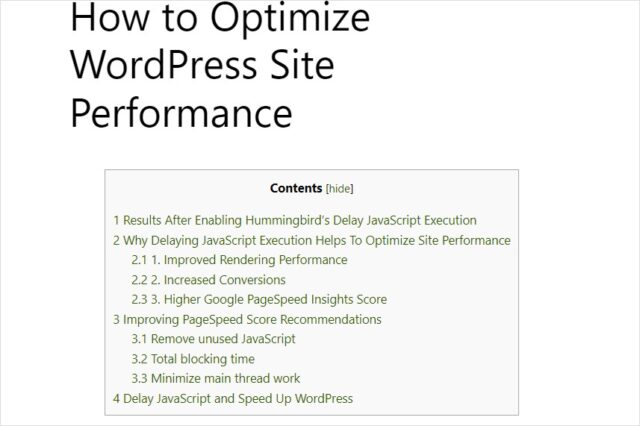
В плагине можно настроить такие параметры, как положение отображения, минимальное количество заголовков перед отображением индекса и другие параметры внешнего вида, из панели администратора WordPress.
Он предлагает расширенные параметры для дальнейшей настройки поведения, такие как исключение из включения нежелательных уровней заголовков, таких как h5 и h6, отключение вывода включенного файла CSS, настройка верхнего смещения и многое другое.
К шорткодам можно добавить настройки, чтобы переопределить поведение по умолчанию, например, специальные исключения на определенной странице или скрыть блок оглавления.
Этот плагин подойдет как новичкам, так и опытным пользователям.
Simple ToC
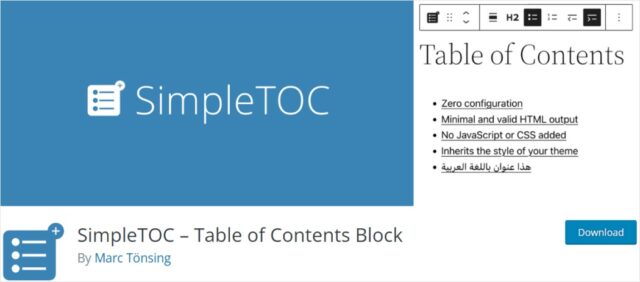
SimpleToC позволяет легко вставлять оглавление в записи и страницы, добавляя блок SimpleToC. Блок предоставляет вложенный список ссылок на все заголовки, найденные в записи или странице.
Можно настроить максимальную глубину оглавления на боковой панели блоков и настроить ее по своему вкусу. А также добавить свой собственный заголовок, используя обычный блок заголовка и скрыв заголовок «Оглавление» по умолчанию.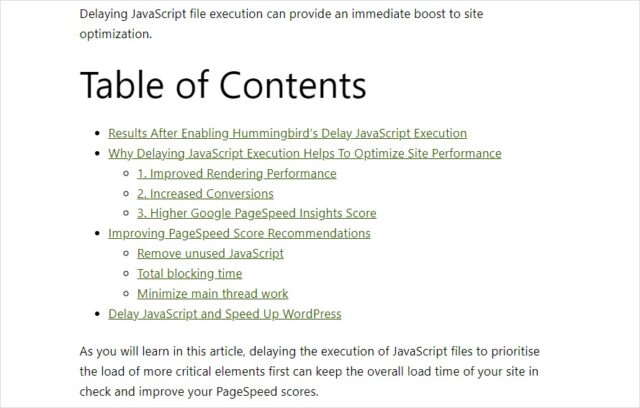
Этот плагин работает с редактором Gutenberg и не требует настройки. Он выводит минимальный HTML-коди не добавляет JavaScript или CSS, если не активируете меню «аккордеон».
Есть возможность стилизовать SimpleToC с помощью встроенных параметров оформления группы Gutenberg, и он унаследует стиль вашей темы. Можете настроить его с помощью цвета фона и текста, выбирать между упорядоченным или маркированным списком HTML и контролировать максимальную глубину заголовков.
Плагин совместим со многими популярными плагинами и темами, включая плагины AMP.
Если публикуете научные исследования или образовательный контент, включение сносок, цитат, указателей, оглавлений или глоссариев повысит доверие, улучшит взаимодействие с пользователем, обеспечит более быстрый доступ к ценной информации и поможет сделать сайт надежным источником знаний в вашей отрасли или области.
Каждый веб-сайт имеет свой уникальный дизайн и фирменный стиль, поэтому важно, чтобы сноски, цитаты, глоссарии и оглавления соответствовали общему стилю веб-сайта, обеспечив целостное и визуально привлекательное представление.
Перечисленные выше плагины позволят преобразовать контент в профессионально структурированные и SEO-оптимизированные статьи и представить информацию на сайте WordPress в организованной и удобной для чтения форме, автоматизируя создание сносок, глоссариев и оглавлений, упрощая управление цитированием, и предлагает настраиваемые стили, соответствующие общему дизайну веб-сайта.
Источник: wpmudev.com



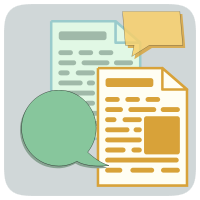

















Комментарии к записи: 0